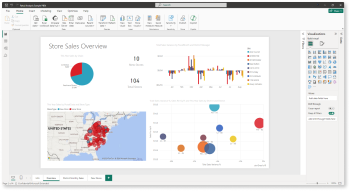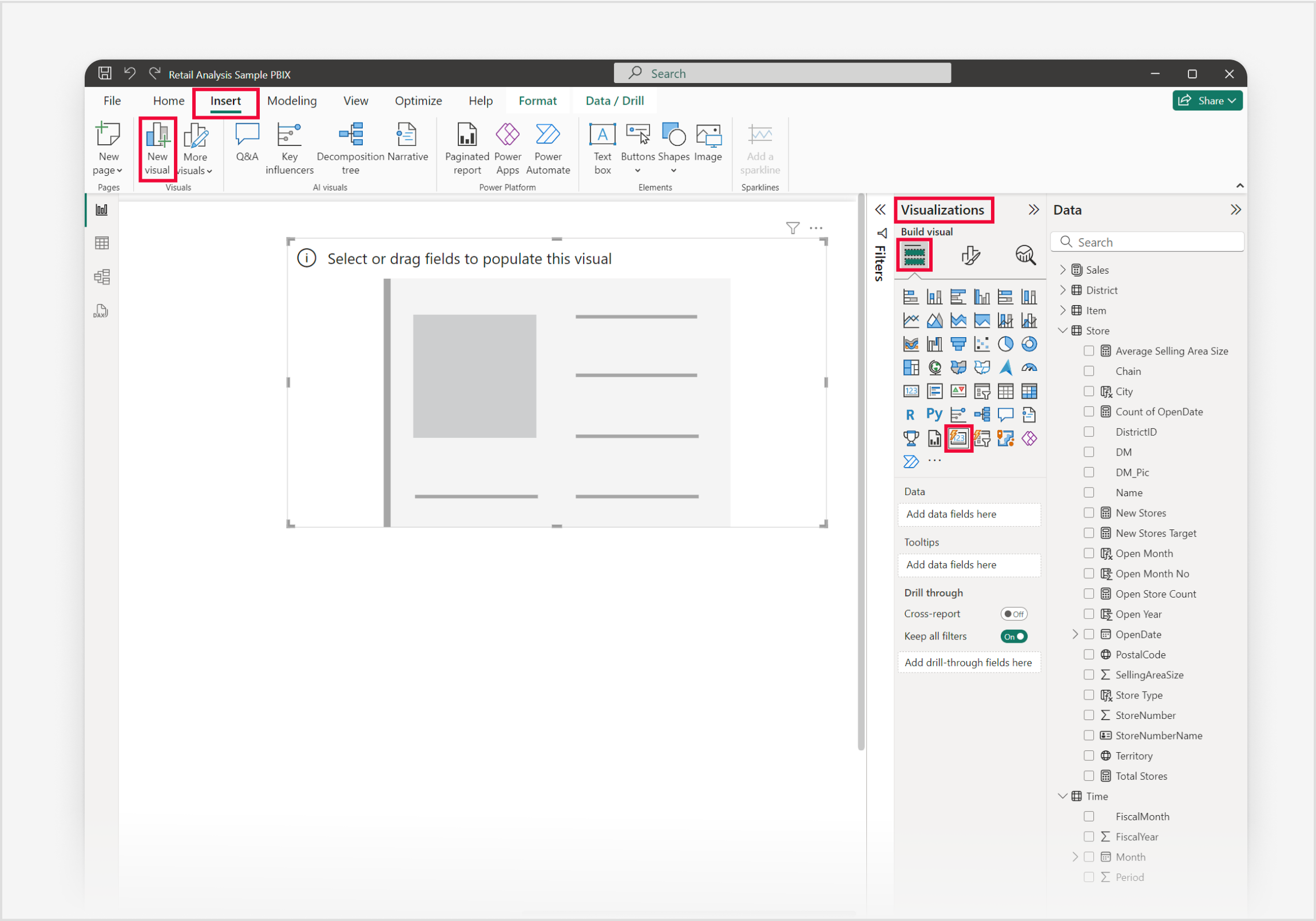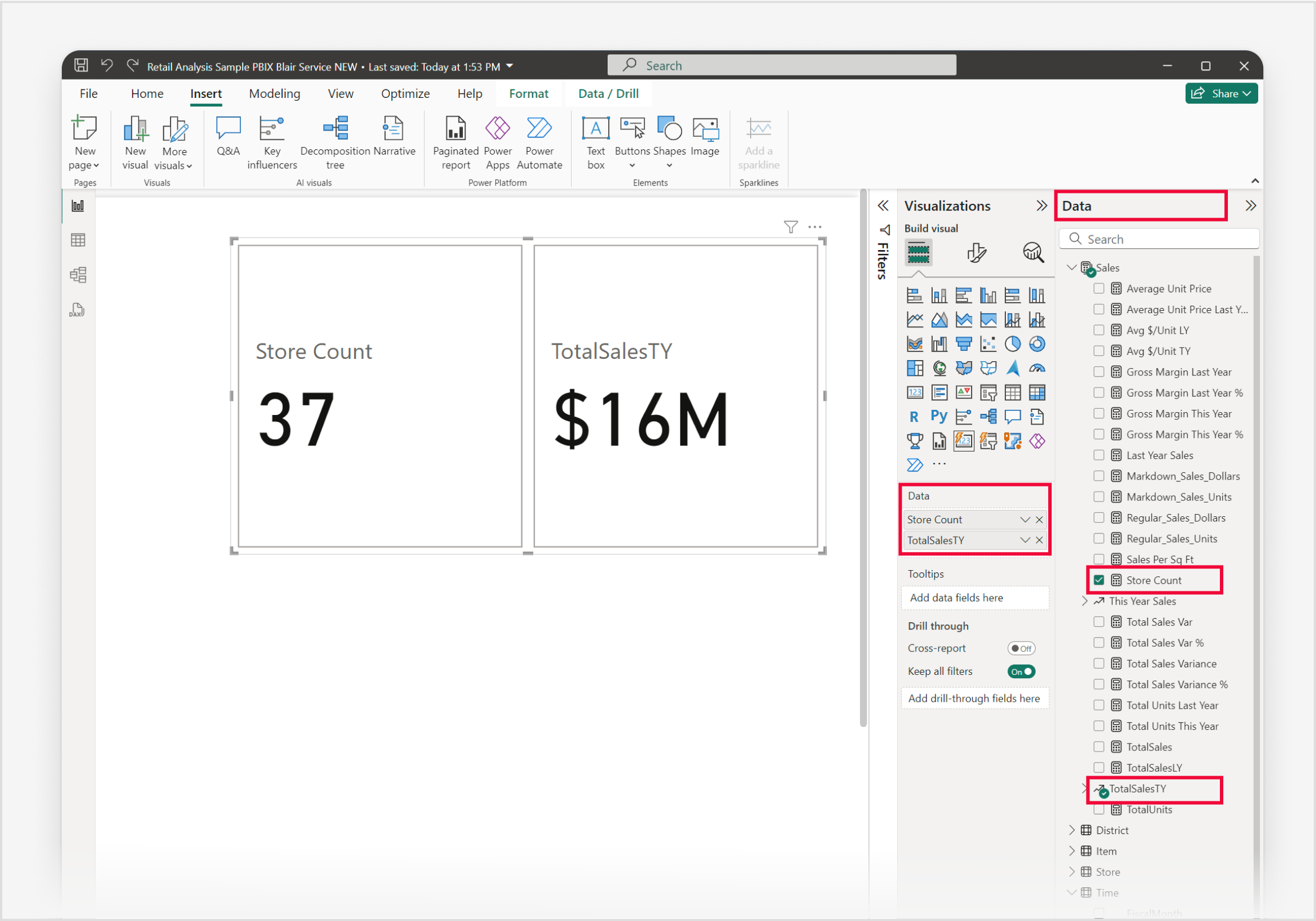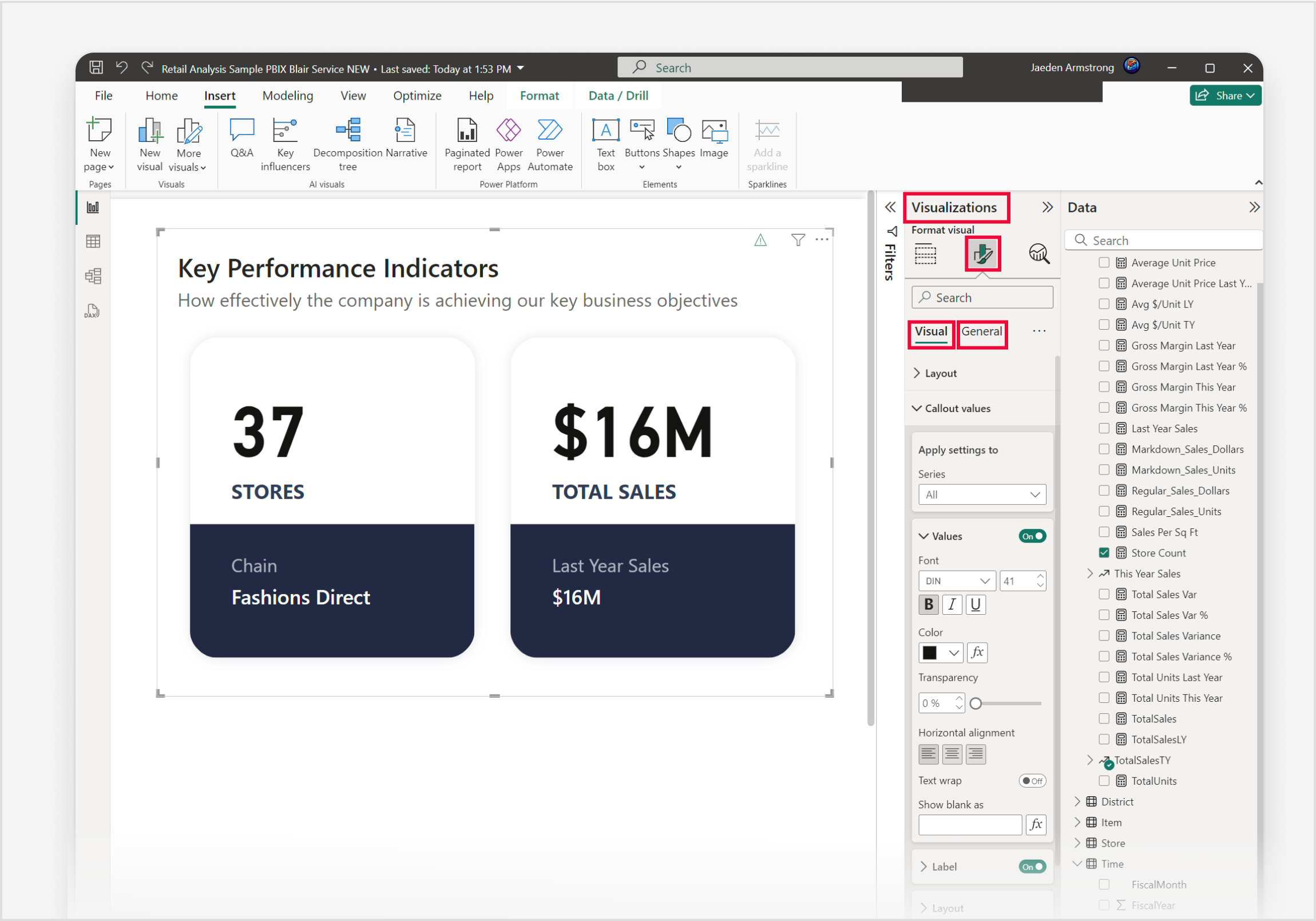Creare un oggetto visivo scheda (nuovo) in Power BI
SI APPLICA A: Power BI Desktop
Servizio Power BI
L'oggetto visivo Scheda (nuovo) in Power BI è uno strumento versatile per la presentazione delle metriche chiave in un formato visivamente accattivante. Ogni scheda può visualizzare una metrica specifica, ad esempio vendite totali o crescita dei profitti, e può essere personalizzata per riflettere obiettivi e risultati chiave (OKR). Questa flessibilità consente agli utenti di raggruppare più schede all'interno di un singolo contenitore, fornendo controllo completo su ogni componente di ogni scheda e una panoramica completa di punti dati importanti a colpo d'occhio.
L'oggetto visivo Scheda (nuovo) è utile nelle attività aziendali e finanziarie per mostrare indicatori di prestazioni critici, nonché nel marketing per evidenziare metriche come l’engagement dei clienti e i tassi di conversione. Grazie al design elegante e alle funzionalità avanzate, l'oggetto visivo Scheda (nuovo) consente agli utenti di interagire con i propri dati in modo più efficace e prendere decisioni informate basate su informazioni dettagliate in tempo reale.
Importante
L'oggetto visivo Scheda (nuovo) è attualmente disponibile in anteprima e disponibile solo per Power BI Desktop. Queste informazioni sono relative alla versione non definitiva del prodotto, che potrebbe subire modifiche significative prima della release definitiva. Microsoft non fornisce alcuna garanzia, esplicita o implicita, in relazione alle informazioni contenute in questo documento.
Prerequisiti
- Accertarsi sempre di avere installato la versione più recente di Power BI Desktop prima di procedere.
Ai fini di questo articolo, nelle Opzioni globali di Power BI Desktop, nella sezione Funzionalità di anteprima, la funzionalità Nuovo oggetto visivo Scheda è abilitata. Il nuovo oggetto visivo Scheda è attivato per impostazione predefinita per incoraggiare gli utenti a provarlo e fornire feedback.
È possibile assicurarsi che sia selezionato per abilitare la funzionalità completando i passaggi seguenti:
- Apri Power BI Desktop.
- Nel menu File, fare clic su Opzioni.
- Nella finestra Opzioni globali andare nella sezione Funzionalità di anteprima.
- Cercare l'opzione Nuovo oggetto visivo scheda per assicurarsi che sia selezionata o abilitata.
- Ai fini di questa guida, nelle Opzioni globali di Power BI Desktop, alla sezione Funzionalità di anteprima, la funzionalità di Interazione sull'oggetto non è abilitata.
Nella guida seguente viene usato il file Retail Analysis Sample PBIX. Dopo aver scaricato il file, si può iniziare:
Avviare Power BI Desktop.
Nel riquadro di spostamento a sinistra, selezionare Apri. Altrimenti, nella parte in alto a sinistra della finestra, selezionare File>Apri.
Individuare e selezionare la copia del file Retail Analysis Sample PBIX. Il file verrà aperto nella visualizzazione report: a questo punto, tutto è pronto per iniziare.
Selezionare l'icona + nella parte inferiore della finestra per aggiungere una nuova pagina al report.
Nota
Per condividere il report con un collega di Power BI, è necessario che entrambi gli utenti abbiano una licenza di Power BI Pro individuale o che il report venga salvato nella Capacità Premium. Occorre tenere a mente che l'oggetto visivo Scheda (nuovo) si applica solo a Power BI Desktop e non è disponibile nel servizio Power BI.
Creare (nuovo) oggetto visivo Scheda
Esistono tre modi simili per creare un oggetto visivo Scheda (nuovo):
- Iniziare dalla barra multifunzione Inserisci e selezionare Nuovo oggetto visivo, poi selezionare l'icona dell'oggetto visivo Scheda (nuovo) nel riquadro Visualizzazioni, oppure
- Iniziare dal riquadro Visualizzazioni e selezionare l'icona dell'oggetto visivo Scheda (nuovo) o infine
- Espandere il riquadro Dati e selezionare i campi dati necessari, poi selezionare l'icona dell'oggetto visivo Scheda (nuovo) nel riquadro Visualizzazioni.
Per questa guida rapida in tre passaggi, è possibile usare la prima opzione:
Nella barra multifunzione Inserisci, selezionare Nuovo oggetto visivo. Quando il segnaposto dell’oggetto visivo viene visualizzato nell'area di lavoro del report, espandere il riquadro Visualizzazioni e selezionare l'icona dell'oggetto visivo Scheda (nuovo) nel menu Compila oggetto visivo.
Per aggiungere dati all'oggetto visivo, usare il riquadro Dati in questo esempio. L'aggiunta di dati può essere eseguita selezionando ogni campo nel riquadro Dati oppure trascinando i campi nelle aree campi sul pannello Visualizzazioni, oppure trascinando i campi direttamente nel segnaposto dell’oggetto visivo nell'area di lavoro del report. Espandere il gruppo Vendite per aggiungere StoreCount, quindi espandere il sottogruppo TotalSalesTY e aggiungere Valore. Si noterà che ogni campo dati aggiunto viene visualizzato come scheda.
Per personalizzare l'istogramma, selezionare l'icona Formato oggetto visivo nel riquadro Visualizzazioni, concedendo l'accesso a tutte le impostazioni disponibili. In questo modo è possibile personalizzare l'aspetto e le funzionalità del grafico in base ai requisiti specifici, come mostrato nell'esempio.
Complimenti. È stato creato un oggetto visivo Scheda (nuovo) con Power BI Desktop.
(power-bi-visualization-card-visual-new-format-settings.md) e i controlli da usare come riferimento. Inoltre, dedicare tempo per acquisire familiarità con le Considerazioni e le limitazioni per gli oggetti visivi Scheda (nuovi).